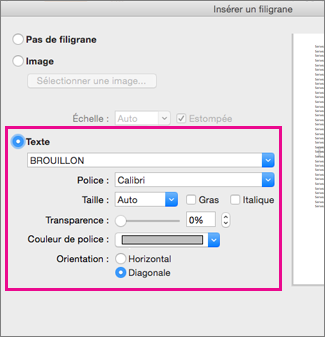Insérer un filigrane
S’applique à

-
Dans l’onglet Conception, sélectionnez Filigrane.
-
Choisissez un filigrane préconfiguré, comme DRAFT, CONFIDENTIAL ou DO NOT COPY.
-
Pour placer un logo ou une image, sélectionnez Filigrane > Filigrane personnalisé > Filigrane image > Sélectionner une image. Dans le même menu, vous pouvez créer un filigrane de texte personnalisé.
Vous souhaitez en savoir plus ?
Insérer une image en filigrane
Dans l’onglet Conception, sélectionnez Filigrane.
-
Dans la boîte de dialogue Insérer un filigrane, sélectionnez Texte, puis tapez votre propre texte de filigrane ou sélectionnez-en un, tel que BROUILLON, dans la liste. Vous pouvez ensuite personnaliser le filigrane en définissant la police, la disposition, la taille, les couleurs et l’orientation.
Si vous ne voyez pas le filigrane, cliquez sur Affichage > Mode Page. Vous pourrez également voir à quoi ressemblera le filigrane imprimé.
-
Sélectionnez OK.
Dans Word pour le web, vous pouvez voir des filigranes qui se trouvent déjà dans un document, mais vous ne pouvez pas les modifier ou en insérer de nouveaux.
Si vous disposez de l’application de bureau Word, utilisez la commande Ouvrir dans Word pour ouvrir le document et insérer ou modifier un filigrane. Lorsque vous avez terminé et que vous enregistrez le document, celui-ci reste stocké à l’emplacement où vous l’avez ouvert dans Word pour le web. Le filigrane apparaît lorsque vous rouvrez le document.